- ubuntu12.04环境下使用kvm ioctl接口实现最简单的虚拟机
- Ubuntu 通过无线网络安装Ubuntu Server启动系统后连接无线网络的方法
- 在Ubuntu上搭建网桥的方法
- ubuntu 虚拟机上网方式及相关配置详解
CFSDN坚持开源创造价值,我们致力于搭建一个资源共享平台,让每一个IT人在这里找到属于你的精彩世界.
这篇CFSDN的博客文章Docker 使用nsenter工具进入容器的操作由作者收集整理,如果你对这篇文章有兴趣,记得点赞哟.
在使用Docker容器的时候,利用nsenter工具会比较方便,如果我们的系统没有的话,那就需要我们自己来安装了 。
1.首先访问该网址找到最新版本的nsenter工具 。
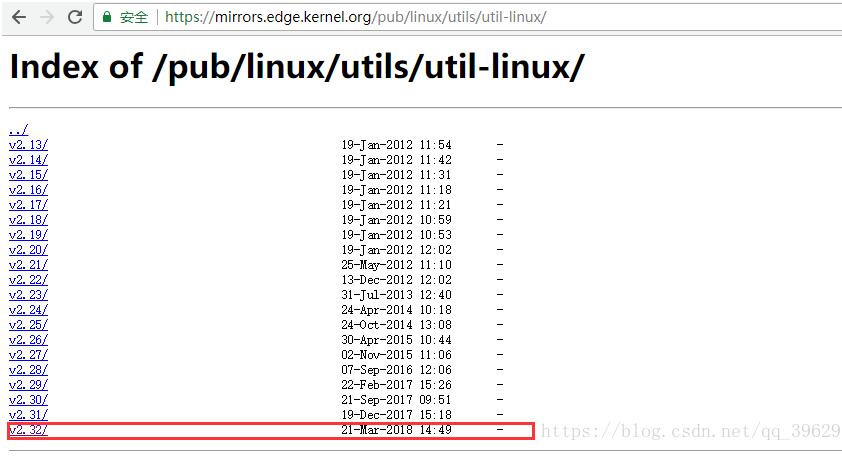
2.然后下载nsenter工具的源码到我们的主机上 。
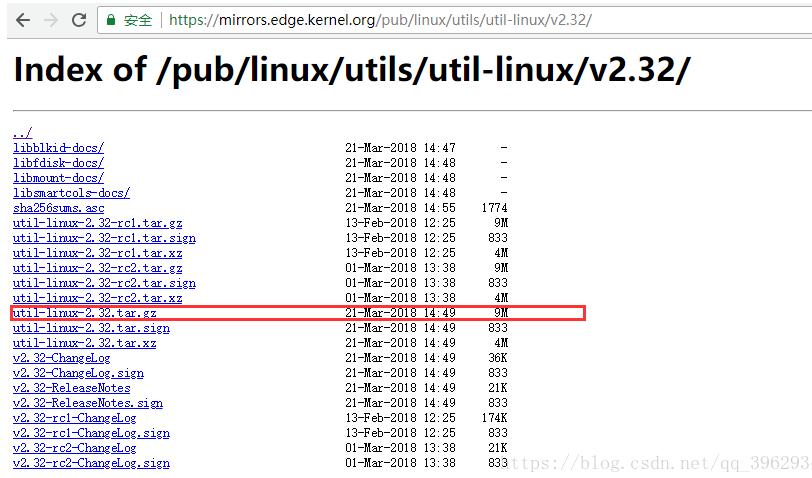
输入命令
# wget https://mirrors.edge.kernel.org/pub/linux/utils/util-linux/v2.32/util-linux-2.32.tar.gz 。

3.解压.tar.gz包 。
# tar -xzvf util-linux-2.32.tar.gz 。
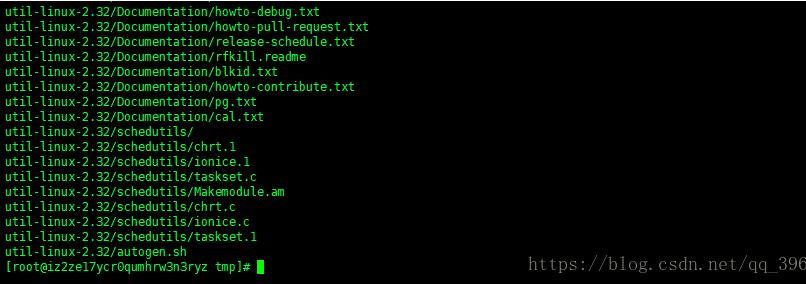
4.进入util-linux-2.32的目录 。
# cd util-linux-2.32/ 。

5.输入./configure --without-ncurses命令 。
6.输入命令make nsenter,编译nsenter 。
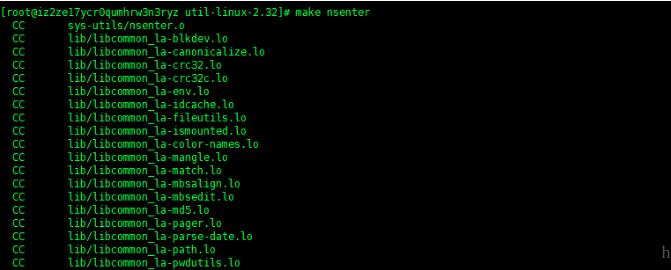
7.复制nsenter到/usr/local/bin路径下 。
# cp nsenter /usr/local/bin 。

8.查看nsenter的使用 。
# nsenter --help 。
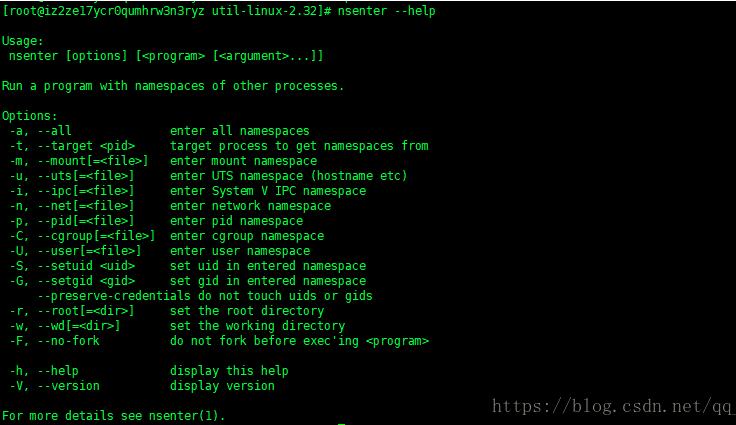
9.为了连接到容器,我们还需要找到容器的第一个进程的PID,可以通过下面的命令获取 。
格式
PID=$(docker inspect --format "{{ .State.Pid}}" <container id>) 。
通过得到的这个PID,就可以连接到这个容器:
格式
nsenter --target $PID --mount --uts --ipc --net --pid 。
10.获取容器第一个进程的PID 。
输入命令# docker ps查看正在运行的容器 。

输入命令查看容器 。
c74e0f07a914的进程的PID# docker inspect -f {{.State.Pid}} c74e0f07a914 。

10.拿到该进程的PID后进入该容器 。
输入命令 。
# nsenter --target 21140 --mount --uts --ipc --net --pid 。

成功进入该容器,21140就是容器c74e0f07a914的进程PID 。
以上这篇Docker 使用nsenter工具进入容器的操作就是小编分享给大家的全部内容了,希望能给大家一个参考,也希望大家多多支持我.
原文链接:https://blog.csdn.net/qq_39629343/article/details/80170164 。
最后此篇关于Docker 使用nsenter工具进入容器的操作的文章就讲到这里了,如果你想了解更多关于Docker 使用nsenter工具进入容器的操作的内容请搜索CFSDN的文章或继续浏览相关文章,希望大家以后支持我的博客! 。
有一个名为 的实用程序输入 在ubuntu中。 nsenter 是一个允许进入命名空间的小工具。它将进入您的 docker 容器。我想从 docker 容器控制主机。如何使用 nsenter 实用程序
当我使用jpetazzo/nsenter将nsenter安装到"/usr/local/bin"时 但是我在“/ usr / local / bin”和"bash: nsenter: command n
我一直在使用 nsenter在过去的几个月里,为了调试目的,让 shell 在容器上运行。我听说过并使用过docker exec这是在 1.3 版中引入的。 docker 执行 seems to be
我阅读的所有内容都使用使用该网络的容器的 PID。不幸的是,容器因我认为是网络问题而死亡。我想进入网络命名空间并运行命令,而不是在该网络上运行不同的容器。 我的/var/run/docker/netn
我正在尝试与 nsenter 合作在 docker 中,但从早上开始出现上述错误。 我也升级了语言环境,但仍然出现相同的错误 我试图执行的命令是 sudo nsenter -m 29050 /bin/
我正在经历一个 article只需使用 linux 系统调用(如 chroot、unshare、nsenter 等)即可在不使用 docker 的情况下从头构建容器。 docker 是否在内部对这些系
我正在尝试在 coreos 上自动调试 docker 容器。我想要一个通过 ssh 连接到主机并执行 nsenter 的脚本。从我的 OSX 盒子直接跳转到一个容器中,而不需要手动做很多事情,这将是非

我是一名优秀的程序员,十分优秀!